삼성전자 다운로드 센터 링크를 안내를 해드리도록 하겠습니다.요즘에 제가 들어가보니 홈화면이 또 리뉴얼이 되었더라구요. 아마 기존에 잘 들어가보셔서 이용하신 분들도 리뉴얼이 되어버리게되면 헷갈리실것 같습니다. 그렇다보니 이번엔 쉽게 홈페이지를 이용해 희망하는 드라이버들을 다운로드 받는법에 대해 소개를 해 드리도록 할건데요

쉽게 이용할수가 있어서 안내에 따라 한번 이용을 해보시면 되어 질 겁니다. 저는 이번에 프린터를예를 들면 들어서 한번 내려받는법 안내할 건데요.
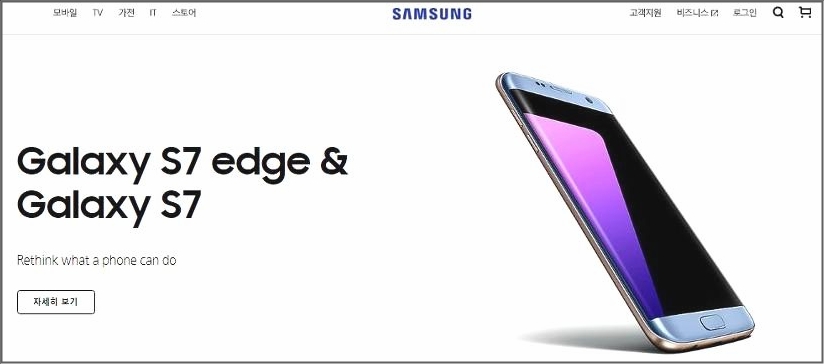
홈페이지 접속하기
가장우선 정식 삼성사의 홈페이지로 접속을 해봐야하네요. http://www.samsung.com/sec/support/ 옆에 주소줄을 붙여넣기 해보면 바로 고객센터 홈페이지로 바로 이동을 하게될건데요. 그냥홈페이지로접속을 해주셨다면 오른쪽상단에 보시면 고객지원이라고 되어져있기도한데요... 여길 클릭을 해보시면 각종 제품의 인스톨 화일을 검색할수가 있은홈페이지로 나옥게되어져요. 그전보단 살짝 번거로워졌더군요. 그로 인해 몇번더 타고타고 들어가셔야 받아 볼수가 있도록 되었습니다.
고객지원 | Samsung 대한민국
www.samsung.com
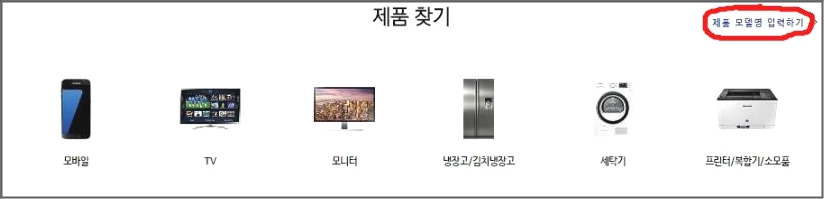
모델명 찾기
고객지원으로 들어 가시면 이런 식으로 나오는데요. 제품을 선택을 하게되어지면서 타고 들어가도 되기도 하지만 번거롭죠. 제품명을 잘 아시고있다고 한다면 오른쪽 위의 '젤품 모델명 입력하기'를 눌러주신다면 검색창이 나오게 되어진답니다.
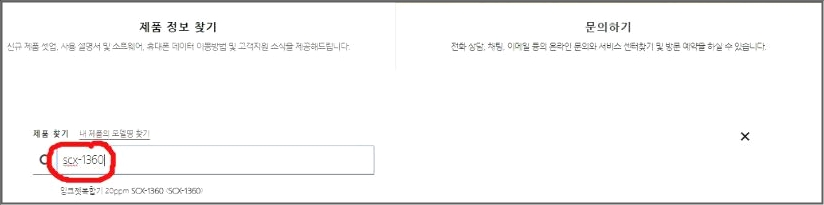
모델명으로 검색
바로 이런식으로 검색창이 나오죠. 이곳에 왼쪽에 보이시는것과 같이 제품명을 입력해주시게되면 하단쪽에 자동완성이 되어지거든요. 이런식으로 입력 해주시고 엔터를 쳐주시면 됩니다. 그러면 제품이 검색이 되시게 되어지실겁니다.
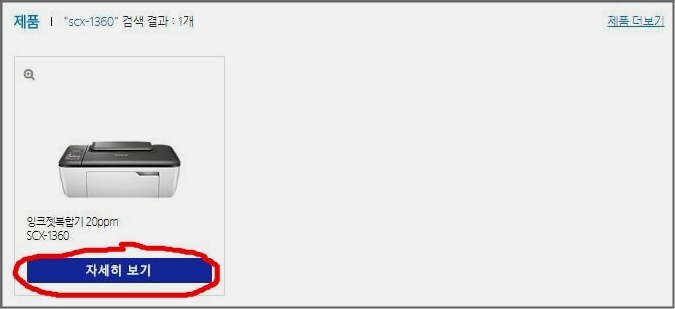
제품선택
이러한식으로희망 하시는 제품이 하나 검색이 되어졌죠. 이부분에서 상세하게보기를 눌러주신다면 실제 해당 제품에 관련 되어진 정보이 나오게 되어 지죠. 제품에 관련 되어진 상세 설명이 나오죠.
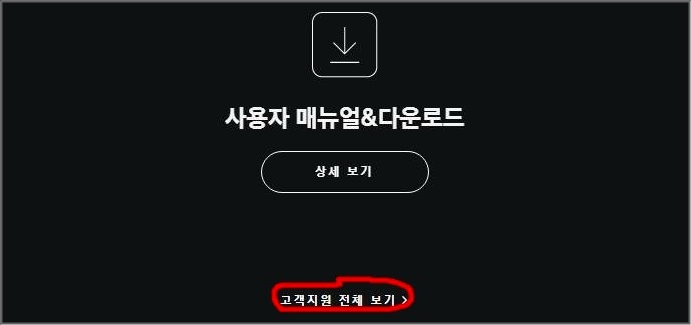
전체메뉴 보기
중간에 보시면 이런식으로 나오게 되어질건데 고객지우너 모든보기를 또 눌려줘야합니다. 매우 불편하게 바뀌었네요. 예전엔 한페이지에 상세설명도 있고, 바로 다운로드도 할수 있도록 되었었는데...
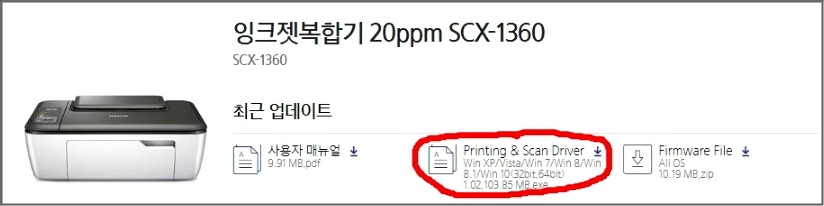
드라이버 선택
그렇게 하고 이젠 마지막으로 다운로드 할수가있는 화면이 나오게될겁니다. 이곳까지 찾아 들어오셔야지 드라이버나 어플을 다운 받아 볼수가 있도록되어 지는데요. 절차가 많이 복잡해졌죠. 그래고 가장 확실하게 다운로드 받는 방법인데요. 올려드린데로 응용해보시기 바랍니다.
같이 보면 좋은글
| - 흥국생명 고객센터 전화번호 안내 |
| - 우리은행 공인인증센터 발급/재발급 |